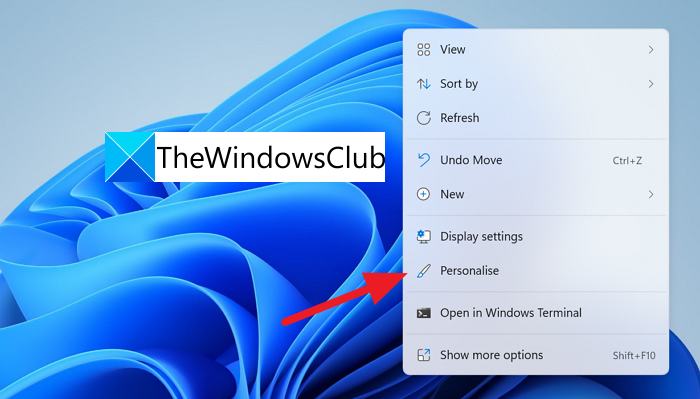Windows 11 hadir dengan efek transparansi baru di UI-nya. Jika Anda tidak menyukainya, Anda dapat mematikannya dengan mudah. Dalam panduan ini, kami menunjukkan kepada Anda dua cara yang dapat digunakan untuk mematikan transparansi di Windows 11.
Untuk membuat Windows lebih indah dan menambahkan sifat cair ke dalamnya, Microsoft menambahkan efek transparan untuk antarmuka penggunanya di Windows 11. Mereka tampak hebat dalam warna terutama ketika kami menggunakan latar belakang berwarna-warni untuk desktop. Bilah tugas dan menu konteks terlihat transparan dengan nuansa warna latar di dalamnya. Warnanya berubah sesuai warna latar belakang yang berlaku untuk desktop. Jika Anda mencari cara untuk mematikannya, kami memiliki dua solusi untuk melakukannya. Mari kita lihat apa itu dan bagaimana Anda dapat mematikan transparansi di Windows 11
Bagaimana cara mengaktifkan transparansi di Windows 11?
Efek transparansi diaktifkan secara default di Windows 11. Jika Anda telah mematikannya, Anda dapat mengaktifkannya kembali dengan cara yang sama seperti Anda mematikannya melalui pengaturan Personalisasi atau pengaturan Aksesibilitas di aplikasi Pengaturan.
Cara Mematikan Transparansi di Windows 11 melalui Personalisasi Pengaturan
Untuk mematikan transparansi pada Windows 11 menggunakan pengaturan Personalisasi:
Klik kanan pada desktopPilih PersonalisasiPengaturan personalisasi akan terbukaKlik pada tab WarnaToggle the Transparency effects switch Off
Jika kita masuk ke detail proses, klik kanan pada desktop Windows 11 Anda dan pilih Personalisasi di menu konteks.

Ini akan membuka pengaturan Personalisasi. Klik tab Warna di antara opsi Personalisasi.
Ini akan membawa Anda ke halaman personalisasi Warna. Pada laman tersebut, Anda dapat melihat Efek transparansi dengan tombol sakelar di sudutnya. Matikan sakelar itu untuk mematikan efek transparansi.
Perubahan akan memengaruhi UI segera setelah Anda matikan.
Nonaktifkan Transparansi di Windows 11 melalui Pengaturan Aksesibilitas
Untuk menonaktifkan transparansi di Windows 11 melalui pengaturan Aksesibilitas:
Buka aplikasi PengaturanKlik AksesibilitasLalu klik efek Visual tabLocate Transparency effects.Nonaktifkan tombol Transparency effects
Mari masuk ke detail prosesnya.
Buka aplikasi Setelan dari menu Mulai atau gunakan Win+I pintasan di keyboard. Di jendela Setelan, klik Aksesibilitas di menu sebelah kiri.
Dalam opsi Aksesibilitas, pilih tab Efek visual untuk melihat berbagai pengaturan efek yang berjalan di antarmuka pengguna Windows.
Dalam pengaturan Efek visual, Anda dapat melihat Efek transparansi. Matikan tombol sakelar di samping efek Transparansi untuk mematikan transparansi.
Ini adalah cara yang dapat Anda gunakan matikan transparansi di Windows 11
Apakah transparansi memengaruhi kinerja Windows 11/10?
Tidak, efek transparansi sama sekali tidak memengaruhi kinerja PC Anda. Efeknya hanya menambahkan tampilan baru ke Taskbar dan menu konteks.
Baca Terkait: Cara menyematkan aplikasi apa pun ke Taskbar di Windows 11